编辑:秩名2024-11-21 14:19:23
苹果手机以其流畅的操作体验和强大的生态系统赢得了全球用户的喜爱。然而,对于初次接触iOS系统的用户来说,如何高效地管理手机内的各类文件可能是一个不小的挑战。其中,文件管理的便捷性尤为关键,它能帮助我们快速找到并处理存储在手机中的文档、图片、视频等。幸运的是,苹果手机虽然不像一些安卓设备那样直接显示文件管理应用图标,但同样提供了功能强大的文件管理功能,只需通过简单的几步操作,就能轻松打开并管理手机内的各类文件。本文将详细介绍苹果手机打开文件管理的具体方法,助你高效管理手机存储,享受更加顺畅的使用体验。

方法一:使用“文件”应用
打开“文件”应用:
在你的iPhone或iPad上,找到并点击名为“文件”的图标(它通常显示为一个文件夹的图案)。
浏览文件:
在“文件”应用中,你可以浏览iCloud Drive、我的iPhone(或iPad)、On My iPhone(或iPad,针对旧版iOS)、最近删除的文件等位置的文件。
你还可以通过添加位置(如Dropbox、Google Drive等第三方云存储服务)来访问更多文件。
管理文件:
你可以创建新文件夹、移动文件、重命名文件、删除文件或执行其他文件管理操作。
方法二:使用应用程序内的文件管理器
打开应用程序:
打开一个支持文件管理的应用程序,例如Office应用程序(如Microsoft Word、Excel等)、图片编辑应用程序或任何其他允许你访问设备文件的应用程序。
访问文件管理功能:
在应用程序内,通常会有一个“文件”或类似的选项,允许你访问和管理与该应用程序相关的文件。

方法三:使用快捷指令或Siri
使用快捷指令:
如果你熟悉快捷指令(Shortcuts),你可以创建一个自定义快捷指令来快速访问或管理文件。
使用Siri:
在某些情况下,你也可以通过Siri来访问或操作文件,但这通常取决于你正在使用的应用程序是否支持Siri的集成。
方法四:通过iTunes或Finder(macOS Catalina及更高版本)
连接设备:
使用USB线将你的iPhone或iPad连接到电脑。
打开iTunes或Finder:
在电脑上打开iTunes(针对macOS Mojave及更低版本)或Finder(针对macOS Catalina及更高版本)。
访问文件:
在iTunes或Finder中,你可以访问并管理你的设备上的文件,包括备份、同步媒体文件等。
注意事项
苹果手机上的文件管理功能相对有限,与安卓设备相比,它更多地依赖于应用程序内的文件管理功能。
如果你需要更高级的文件管理功能,可能需要考虑使用第三方应用程序或工具,但请确保它们来自可信的来源,并仔细阅读它们的权限要求。
在进行任何文件操作之前,请务必备份你的重要数据,以防意外丢失,相信大家看完就知道了,最后祝大家生活愉快!
上文就是小编为您带来的苹果手机怎么打开文件管理了,若还有疑问请多多关注Iefans手机教程频道!

现在没有电脑,手机上也可以随时随地办公了,我们在工作期间会接收到很多文件,需要我们阅读、处理、编辑,如果担心手机内存不够,我们就可以下载一款文件管理APP,将文件全部存储在这里,管理更便捷,小编本期为您分享一些不错的文件管理软件,赶紧来看看吧!

6.46MB
系统工具
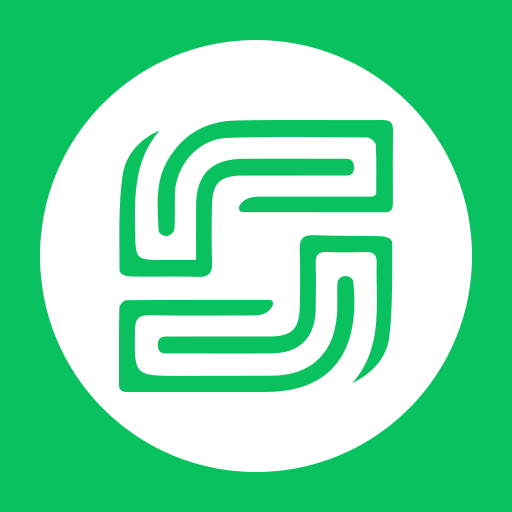
21.83MB
系统工具

39MB
系统工具

5.76MB
系统工具

48.43MB
系统工具

7.95MB
系统工具

2.66 MB
效率办公

6.88MB
系统工具

49.9 MB
效率办公

28.47MB
系统工具
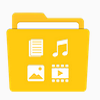
32.25MB
系统工具

57.19MB
系统工具

文件助手软件拥有强大的智能分类功能,能够自动识别文件类型、内容以及关键信息,将其归类到相应的文件夹中。用户只需在搜索框中输入关键词,即可快速找到所需的文件,大大节省了查找时间,旨在为用户提供一站式的文件管理服务,让您的办公生活更加轻松高效。

35.62MB
系统工具

22.69MB
效率办公

56.23MB
系统工具

34.01MB
安全杀毒

32.7MB
系统工具

9.85MB
生活服务

31.2 MB
效率办公

739.22MB
系统工具

6.69MB
系统工具

19.95MB
系统工具
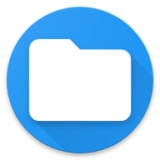
19.41MB
系统工具

10.19MB
系统工具